| mb WorkSuite 2018 | MicroFe - Hilfe |  |
| . | |
Mit selbstdefinierten Arbeitsebenen ist es einfach auch in komplexen Modellen immer die richtige Eingabeoberfläche auszuwählen. Alle definierten Ebenen zuzüglich der Standardebenen werden während der Eingabe beim Drücken der Taste F3 in einem Popup-Menü zur Auswahl angeboten. Alle bisher angelegten Arbeitsebenen werden in einer Liste angezeigt.

Die Gruppe Auswahl dient der Selektion von Objekten. Sie hat so eine zentrale Bedeutung und ist aus diesem Grund in jedem Register an dieser Stelle verfügbar. Mit der Funktion Markieren selektieren Sie Objekte. Außerdem können Sie hier die Tooltips aktivieren oder deaktivieren, die farbliche Hervorhebung selektierbarer Objekte steuern sowie alle Objekte gleichzeitig markieren.
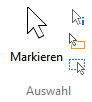
Ist die Schaltfläche "Markieren" aktiviert, befinden Sie sich im Modus Markieren. Durch einen Klick auf ein Objekt, wird dieses selektiert. Bei gleichzeitigem Drücken der Strg-Taste können mehrere Objekte nacheinander angeklickt und selektiert werden. Ziehen Sie mit der Maus ein Fenster von links nach rechts auf, werden alle Objekte selektiert, die von diesem Fenster umschlossen sind. Ziehen Sie das Fenster von rechts nach links auf, werden auch alle Objekte selektiert, die von diesem Fenster angeschnitten sind.
Bei aktivierter Schaltfläche erhalten Sie Informationen über die Position unterhalb des Mauszeigers So ist eine schnelle Abfrage und Kontrolle von z.B. Materialdicken während der Eingabe oder konkreten Ergebnissen bei einer Ergebnisdiskussion möglich.
Ist die Schaltfläche aktiv, wird die Position des Mauszeigers permanent ausgewertet und selektierbare Objekte werden farblich hervorgehoben. Durch die farbliche Hervorhebung der Positionen kann sehr zuverlässig selektiert werden.
Durch einen Klick auf diese Schaltfläche werden alle Objekte des aktuellen Modells markiert.
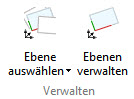
Eine Arbeitsebene auswählen, in der die weitere Eingabe erfolgen soll.
Es kann zwischen den Standardebenen XY, XZ, YZ und allen selbstdefinierten Arbeitsebenen gewählt werden.
Neben den Standard-Arbeitsebenen können eigene Arbeitsebenen verwaltet werden. die Konstruktionslinien liegen auf den Arbeitsebenen und gestatten eine genaue Konstruktion im 3D.
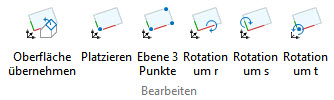
Jedes Bauteil besitzt ein lokales Koordinatensystem, welches als Arbeitsebene zur weiteren Eingabe übernommen werden kann.
Die aktuelle Arbeitsebene kann auf einen beliebigen Punkt platziert werden.
Die Konstruktionslinien werden dabei ebenfalls auf den Ursprung der Arbeitsebene ausgerichtet.
Arbeitsebene über 3 Punkte festlegen
aktuelle Arbeitsebene um r rotieren
aktuelle Arbeitsebene um s rotieren
aktuelle Arbeitsebene um t rotieren